Các tải và cài đặt driver cho máy tính đầy đủ và chính xác cho máy tính windows
Việc download driver cho máy tính là vô cùng quan trọng. Đây là công cụ đảm bảo các ứng dụng và chương trình của Windows vận hành ổn định và hạn chế lỗi xảy ra. Hiện nay, có rất nhiều cách khác nhau để tải và cài đặt driver đầy đủ, chính xác cho máy tính của bạn.
Máy tính của bạn có phần mềm, ứng dụng không hoạt động đúng cách Hoặc có thể là các thiết bị ngoại vi như máy in, webcam, âm thanh mà hệ thống không nhận diện được Nguyên nhân có thể là do thiếu hoặc lỗi driver
Việc cập nhật và cài đặt đầy đủ các driver phù hợp cho hệ điều hành Windows là vô cùng quan trọng để máy tính của bạn hoạt động trơn tru. Trong bài viết này, Bảo Tín Computer sẽ hướng dẫn chi tiết cách download driver đầy đủ và chính xác nhất cho máy tính Windows của bạn, giúp khắc phục các sự cố về thiết bị và nâng cao hiệu suất hoạt động.
Tại sao bạn cần download driver đầy đủ cho máy tính
Việc tải xuống và cài đặt đúng và đầy đủ driver cho máy tính là rất quan trọng để duy trì hiệu suất tối ưu và đảm bảo sự ổn định cũng như an ninh hệ thống.driver hoạt động như một cầu nối giữa hệ điều hành của máy tính và các thành phần cứng,cho phép phần cứng hoạt động đúng cách
Trước hết,việc cài đặt driver chính xác đảm bảo rằng các linh kiện phần cứng như card đồ hoạ, máy in và card mạng hoạt động hiệu quả.,driver không cài đặt đầy đủ hoặc thiết lập không đúng có thể dẫn đến nhưng sự cố về phần cứng,làm giảm hiệu suất hoặc thậm chí hư hại phần cứng card đồ hoạ với driver cũ có thể gặp khó khắn trong việc hiện thị đồ hoạ,dẫn đến hiệu suất hình ảnh kém và có thể gây ra lỗi khi chơi game hoặc thưc hiện các tác vụ cầu đồ hoạ cao
Ngoài ra,việc cập nhập driver thường xuyên là rất quan trọng để tang tính bảo mật các nhà sản xuất thường xuyên phát hành các bản cập nhập driver để vá các lỗ hổng có thể bị khai thác bởi phần mềm độc hại sử dụng driver cũ làm tang khả năng hệ thống của bạn bị tấn công.việc thường xuyên cập nhập driver giúp bảo vệ hệ thống khỏi các vi phạm an ninh và đảm bảo rằng hệ thống tuân thủ các tiêu chuẩn an ninh mới nhất
Hơn nữa việc tải xuống đúng driver còn cải thiện khả năng tương thích và tối ưu chức năng của hệ thống các ứng dụng phần mềm và hệ điều hành mói thường yêu cầu driver mới nhất để hoạt động đúng cách.sử dụng driver phù hợp đảm bảo rằng phần cứng của bạn hoạt động liền mạch với các bản cập nhập phần mềm mới và hệ điều hành,mang lại cho bạn các tính năng mới hiệu suất được cải thiện
Như vậy,việc tải sử dụng driver chính xác và cập nhập phiên bản driver mới nhất là cực kỳ quan trọng để duy trì hiệu suất,độ bảo mật và khả năng tương thích của máy tính với các phần mềm mới.điều mới điều này đảm bảo vệ khôi các lỗ hổng tiềm ẩn,giúp trải nghiệm máy tính được mượt mà và an toàn hơn
Cách download driver đầy đủ và chính xác
Để download drive đầy đủ và chính xác cho máy tínhs windows của mình ,bao gôm cả laptop và những linh kiện bên trong máy tính để bàn.do đó bạn có thể download driver từ trang của nhà sản xuất như sau :
Bước 1 : Xác định driver cần thiết
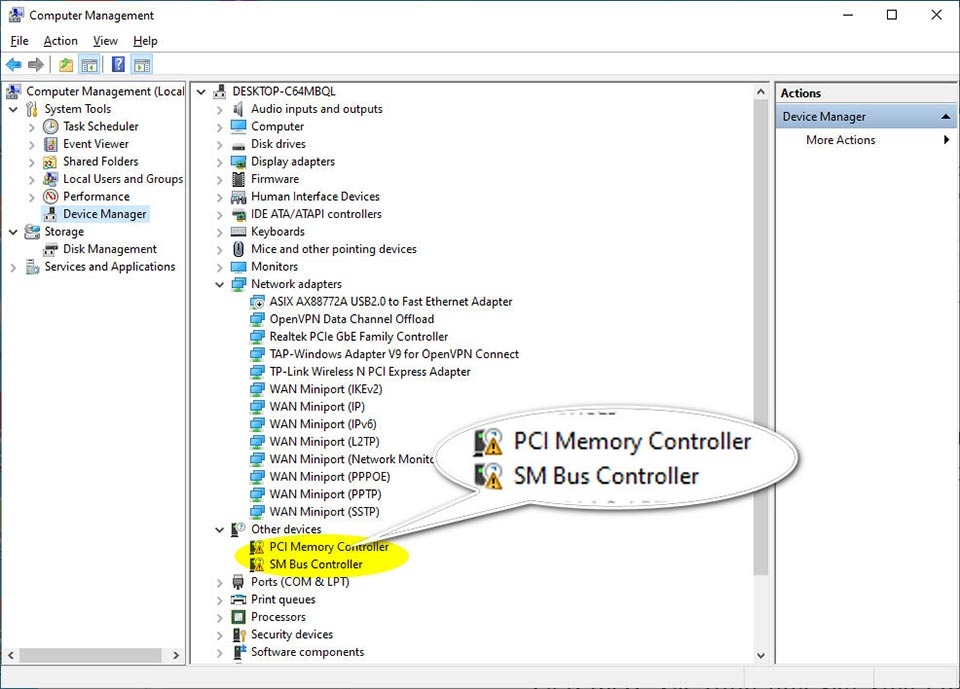
Trước tiên bạn cần biết chính xác loại driver nào mà máy tính của bạn đang thiếu hoặc cần cập nhật.bạn có thể kiểm tra điều này bằng cách vào Device manager (quản lý thiết bị) trên máy tính của bạn, mở device manager và xem các thiết bị có dấu chấm than màu vàng,điều này chi ra rằng driver của thiết bị đó đang gặp vấn đề.
Bước : 2 Xác định nhà sản xuất
Tiếp theo,xác định nhà sản xuất của thiết bị cần cài đặt driver.bạn có thể tìm thông tin này trong device manage hoặc trên chính thiết bị phần cứng (thông qua số model hoặc serial).đối với laptop,bạn sẽ cần biết tên cụ thể của máy
Bước 3 Truy cập trang web của nhà sản xuất
Truy cập vào trang web chính thức của nhà sản xuất.hầu hết các nhà sản xuất.hầu hết các nhà sản xuất đều có phần hỗ trợ (support) hoăc tải về (Downloads) trên trang web của họ .tìm đến phần này để bắt đầu quá trình tìm kiếm driver Bảo Tín Computer
Bước 4 Tìm kiếm model của thiết bị
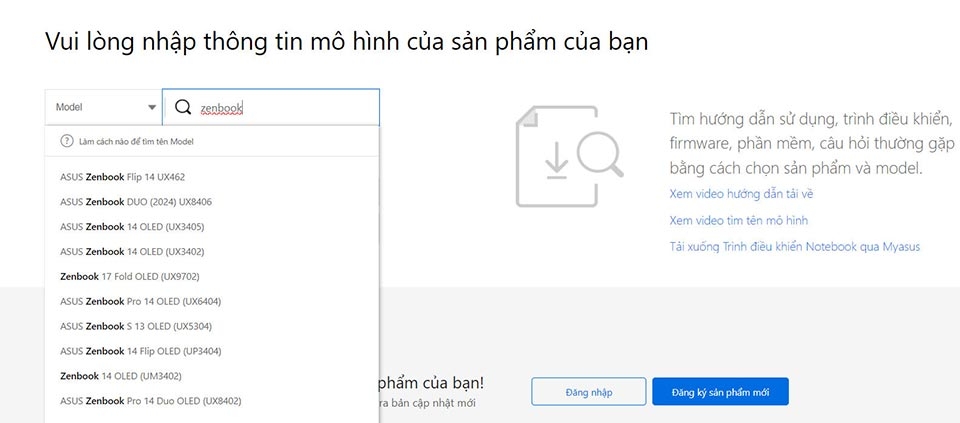
Trên trang web,bạn hãy nhập model của thiết bị vào thanh tìm kiếm hoặc sử dụng menu để chọn đúng model chọn đúng model và hệ điều hành mà bạn đang sử dụng.điều này đảm bảo bạn tải về đúng driver tương thích
Bước 5 tải về và cài đặt driver
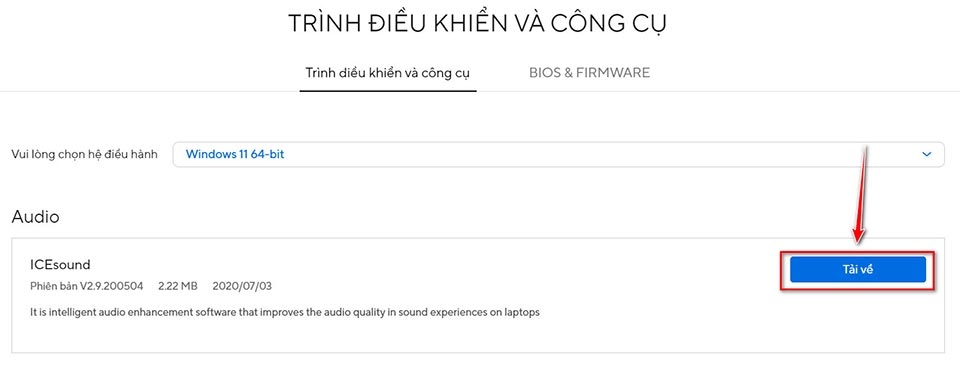
Sau khi tìm được driver phù hợp ,bạn hãy tải file vài đặt và chạy file đó để cài đặt driver
2.Sử dụng các phân mềm download driver của bên thứ 3
Có nhiều phần mềm bên thứ 3 giúp bạn tự giúp tìm và cập nhật driver cho máy tính.dưới đây là một số phàn mềm nổi bật :
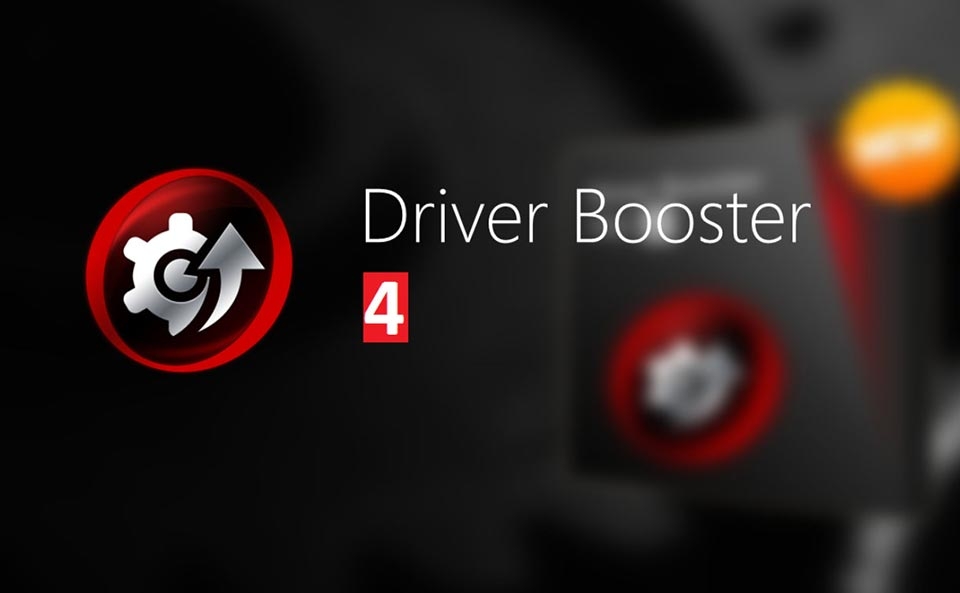
Driver Booter : Phần mềm này tự động quét hệ thống của bạn và cập nhập các driver đã lỗi thời.driver booster còn hỗ trợ backup driver trước khi cập nhập tránh lỗi
Driver Easy : cung cấp bản miễn phí và bản Pro.bản pro có tính năng tự động tải và cài đặt driver chỉ cần với 1 cú click
Snappy Driver Installer : Đây là một phần mềm mã nguồn mở và hoàn toàn miẽn phí,không chứa quảng cáo.nó hỗ trợ tải về và cài đặt driver mà không cần kết nối internet
3 Sử dụng công cụ Windows Update
Windows Update không chỉ cập nhập hệ điều hành mà còn tự động tìm và cài đặt các driver cho phần cứng của bạn. dưới đây là các bước download từ công cụ này
Bước 1 Mở Windowws Update
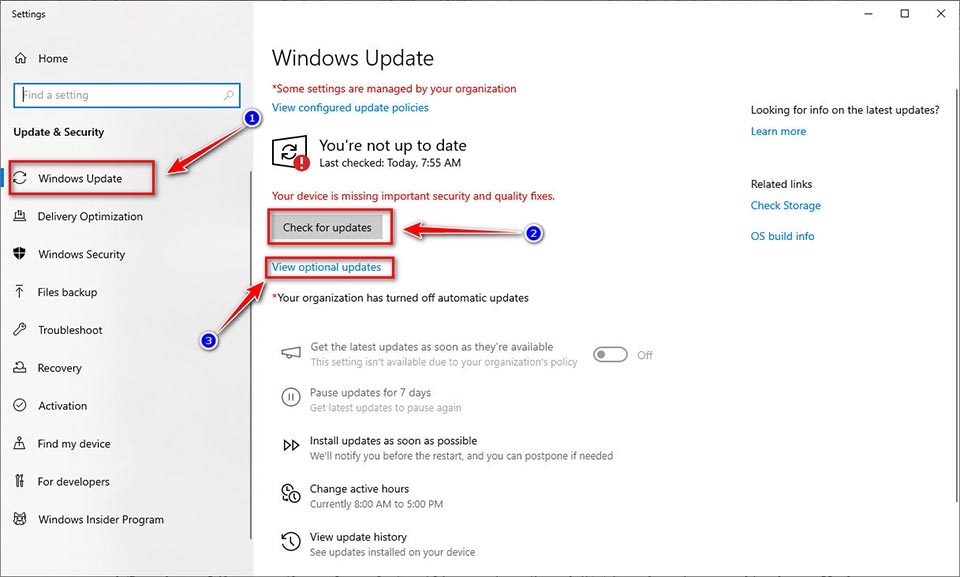
Mở Setting (cài đặt) từ menu Start,sau đó chọn Update & Security (cập nhập & bảo mật ) và chọn Windows Update
Bước 2 : Kiểm tra cập nhập
Chọn Check for updates (Kiểm tra cập nhập).windows sẽ tự động tìm và cài đặt các bản cập nhập cho hệ điều hành và các driver thiết bị
Bước 3 Cài đặt Driver tuỳ chọn
Sau khi Windows Update kiểm tra xong ,nếu có bất kỳ driver tuỳ chọn nào ,bạn hãy chọn View optional updates(Xem các cập nhập tuỳ chọn sau đó chọn Driver updates (cập nhập driver).đánh dấu vào các driver cần thiết và chọn Download and install (tải về và cài đặt)
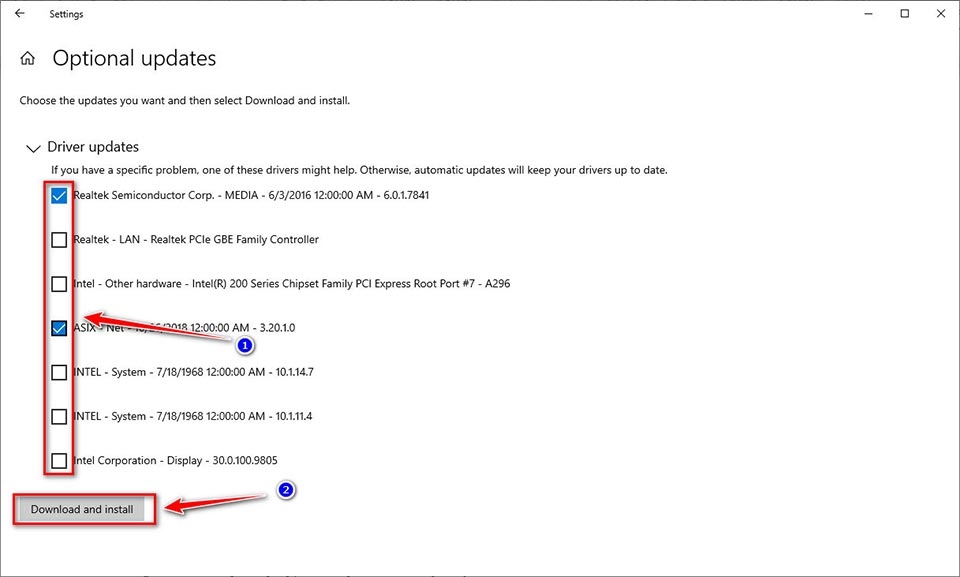
Bằng cách sử dụng một trong những phường pháp trên,bạn có thể đảm bảo rằng các driver trên máy tính của bạn luôn được cập nhập đầy đủ và chính xác,giúp máy tính hoạt động ổn định và hiệu quả hơn
Tổng Kết
Tóm lại,việc download driver phù hợp cho máy tính windows là một bước quan trọng để đảm bảo các thiết bị của bạn hoạt động đúng cách và hiệu suất máy tính được tối ưu hoá.bằng các theo dõi và làm theo các cách đơn giản trong bài viết này,bạn có thể dễ dàng tải về và cài đặt đầy đủ các Driver cần thiết cho hệ thống của mình
Nếu bạn gặp bất kỳ vấn đề nào hoặc cần hỗ trợ thêm hãy để lại nhận xét ở bên dưới bài viết này nhé.ngoài ra bạn cũng có thể tìm thấy rất nhiều laptop chất lượng khác trong đường link bên dưới
bạn cũng có thẻ tham khảo các loại PC Văn Phòng
bạn cũng có thể tham khảo các loại PC Gaming Dưới 10 Triệu



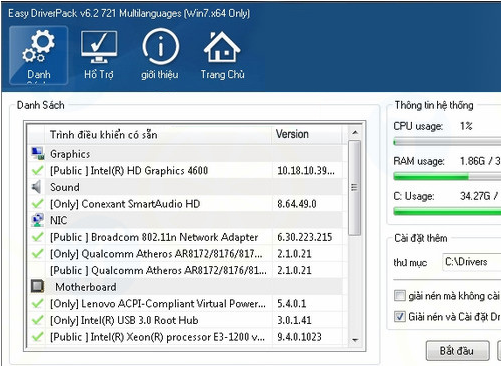

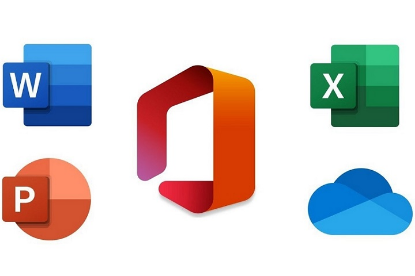







![Hiển thị chi tiết cho Top cấu hình PC Gaming 10 triệu hiệu suất cao [PC 2022] Hình ảnh cho bài viết Top cấu hình PC Gaming 10 triệu hiệu suất cao [PC 2022]](https://maytinhbaotin.net/images/thumbs/0000051_2112_2112_toppcgaming10trieu-2_415.jpeg)

Bình luận(0)